华为手机的屏幕防频闪功能如何开启
有的小伙伴在使用华为手机时,为了防止自己的手机屏幕经常闪,因此想要开启屏幕防频闪功能,但是却不知道如何开启,那么小编就来为大家介绍一下吧。
具体如下:
1. 第一步,点击并打开设置应用。
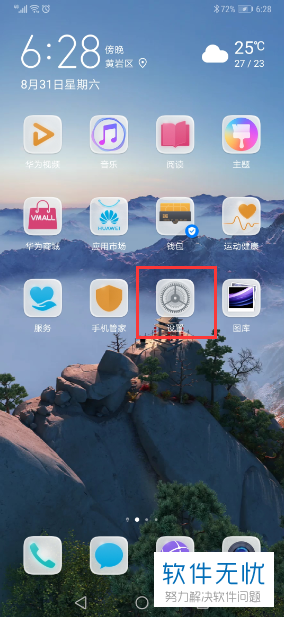
2. 第二步,来到设置页面后,点击显示右边的箭头。
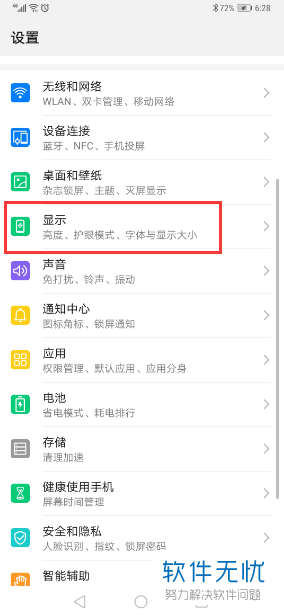
3. 第三步,在下图所示的显示页面中,点击箭头所指的色彩与护眼选项。
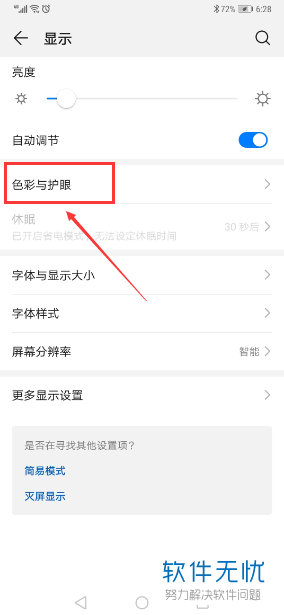
4.第四步,我们可以看到如下图所示的色彩与护眼页面,点击护眼模式右边的箭头。
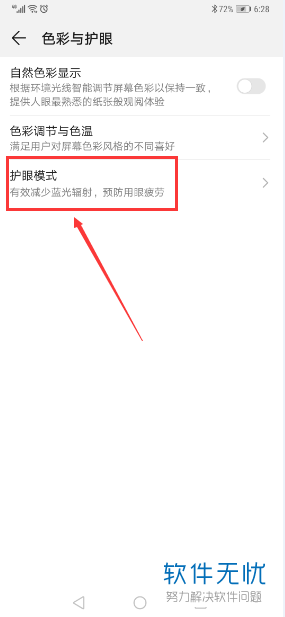
5. 第五步,来到护眼模式页面后,开启屏幕防频闪功能右边的开关。
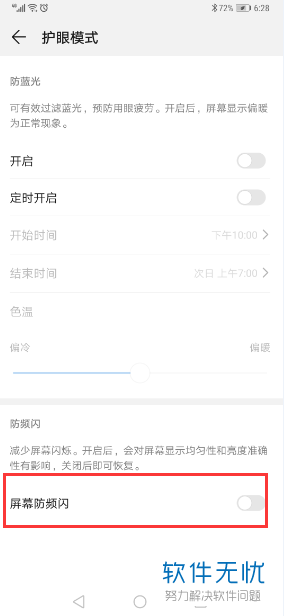
6. 第六步,我们可以看到屏幕防频闪功能右边的开关变成了蓝色,这就说明成功开启了该功能。
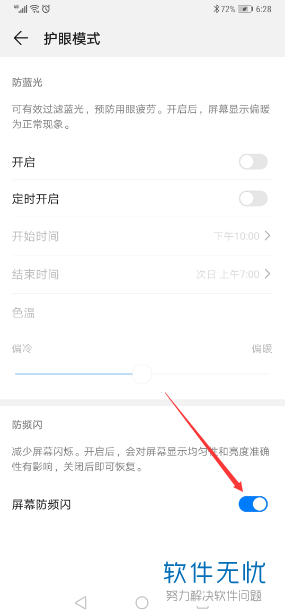
7. 第七步,小编想在最后给个注意,必须是9.1.0.135这个版本的用户,才可以开启屏幕防频闪功能哟。
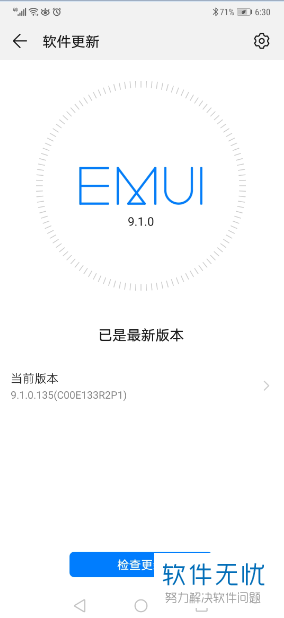
以上就是华为手机的屏幕防频闪功能如何开启的方法。
分享:
相关推荐
- 【其他】 WPS文字扩展名 04-28
- 【其他】 WPS文字可以一次性删除所有批注内容吗 04-28
- 【其他】 WPS文字校对功能 04-28
- 【其他】 WPS文字间隔距离怎么设置 04-28
- 【其他】 WPS文字间距怎么调整一致 04-28
- 【其他】 WPS文字加框怎么设置 04-28
- 【其他】 WPS文字镜像反转怎么弄 04-28
- 【其他】 WPS文字格式刷怎么用 04-28
- 【其他】 哔哩哔哩漫画怎么更换个人装扮 04-28
- 【其他】 WPS文字滚动播放 04-28
本周热门
-
iphone序列号查询官方入口在哪里 2024/04/11
-
输入手机号一键查询快递入口网址大全 2024/04/11
-
oppo云服务平台登录入口 2020/05/18
-
mbti官网免费版2024入口 2024/04/11
-
fishbowl鱼缸测试网址 2024/04/15
-
outlook邮箱怎么改密码 2024/01/02
-
光信号灯不亮是怎么回事 2024/04/15
-
哪个版本的qq可以无视群禁言 2017/05/05
本月热门
-
iphone序列号查询官方入口在哪里 2024/04/11
-
输入手机号一键查询快递入口网址大全 2024/04/11
-
oppo云服务平台登录入口 2020/05/18
-
mbti官网免费版2024入口 2024/04/11
-
outlook邮箱怎么改密码 2024/01/02
-
苹果官网序列号查询入口 2023/03/04
-
fishbowl鱼缸测试网址 2024/04/15
-
光信号灯不亮是怎么回事 2024/04/15
-
计算器上各个键的名称及功能介绍大全 2023/02/21
-
正负号±怎么打 2024/01/08












